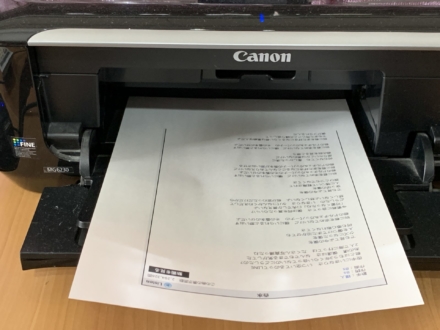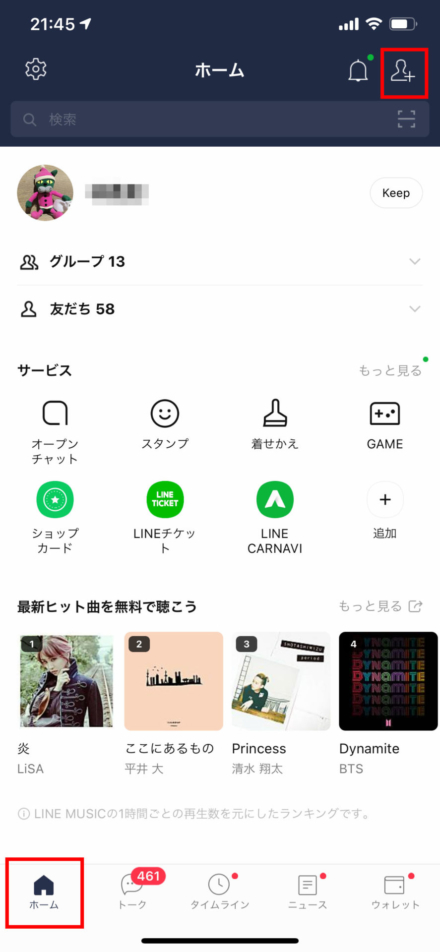このブログで以前から地味に毎日アクセスがある記事の一つに「歌詞サイトの曲の歌詞を印刷する方法」があるんですけど、その過去記事で紹介した方法よりも今はもう少しだけ簡単に歌詞サイトの歌詞を印刷できる方法・手順があるので、今回はその方法を紹介したいと思います(^^)
STEP1.歌詞サイトで印刷したい曲の歌詞を表示する
一応、前提条件としてはWindowsのパソコンでプリンター印刷とExcelが使える前提での話になりますので、あしからずで。
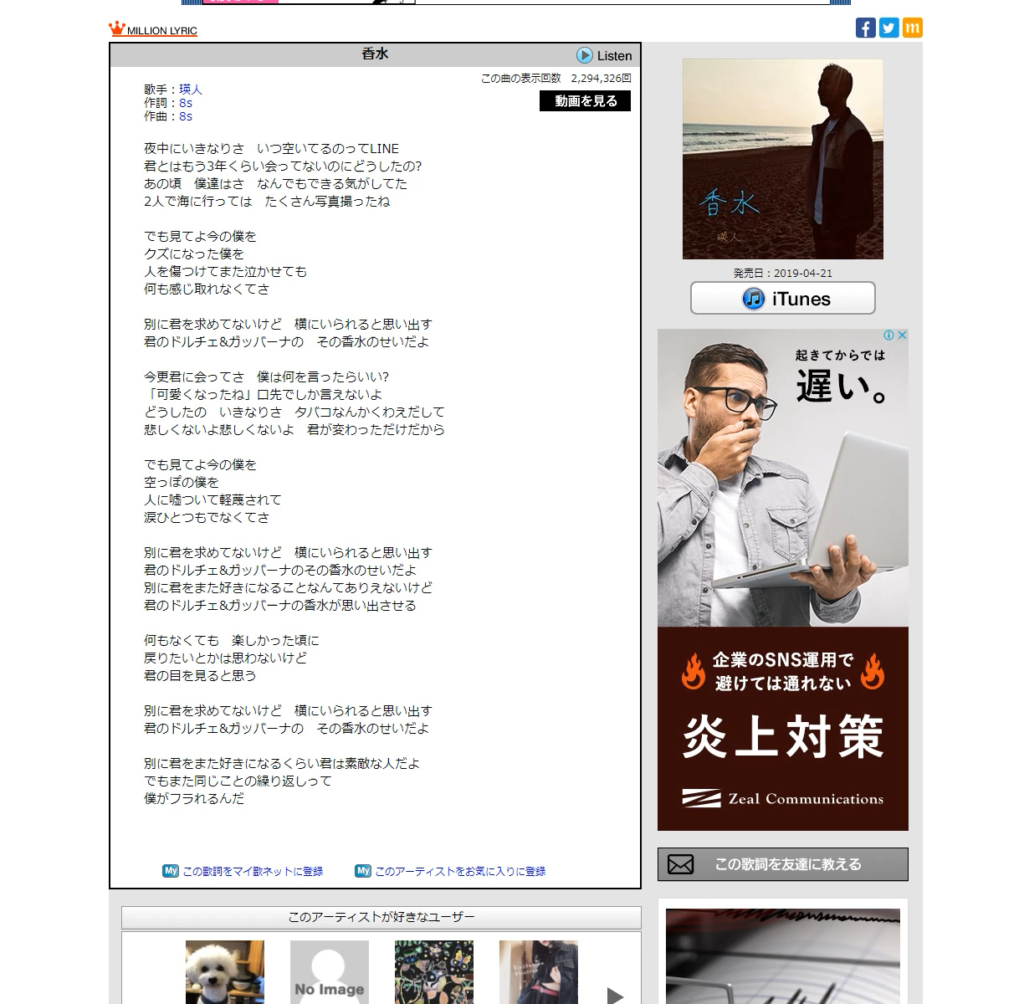
まずはブラウザソフト(Chrome・Edge・Safari等)で、いろいろあるJPOP曲の歌詞サイト(歌ネット、J-Lyric.net等)の中から、自分が印刷したい曲の歌詞ページを開きます。
今回は今年(2020年)の人気ソングの瑛人の「香水」という歌詞ページを開きました。
普通のサイトなら、ここでCtrl+P(印刷のショートカットボタン)を押せば歌詞ページをそのままプリンターで印刷できるところですが、歌詞サイトの場合は(多分著作権的な関係で)歌詞ページの印刷が直接出来ないようになってます。
STEP2.キーボードショートカット「Ctrl+Win+S」で画面スクリーンショット
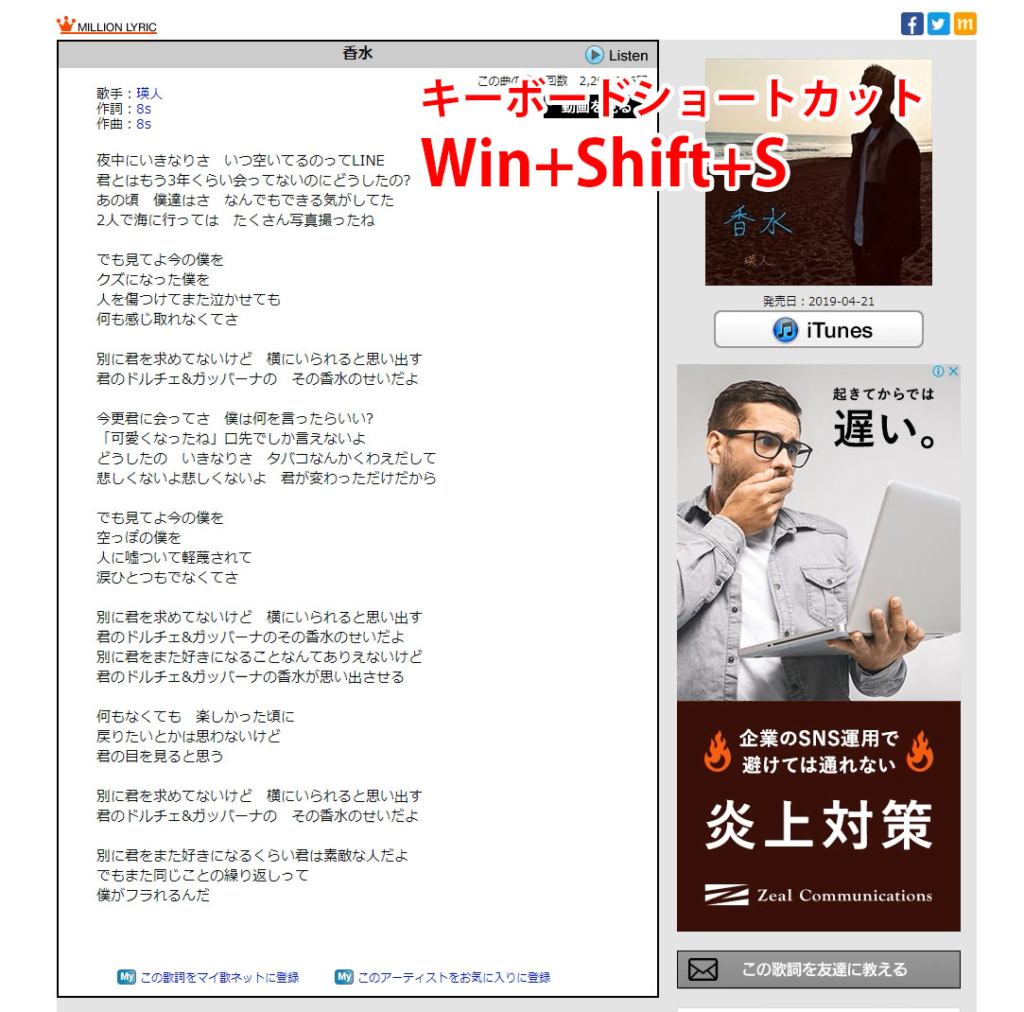
というわけで、直接歌詞ページの印刷ができないので、「Windowsの画面スクリーンショット機能とエクセルの併せ技」で歌詞を印刷していきます。
キーボードショットカットで「Win+Shift+S」を同時押しします。
※Win(キー)はキーボード左下のCtrlとAltの間にあるWindowsロゴマークのことです。
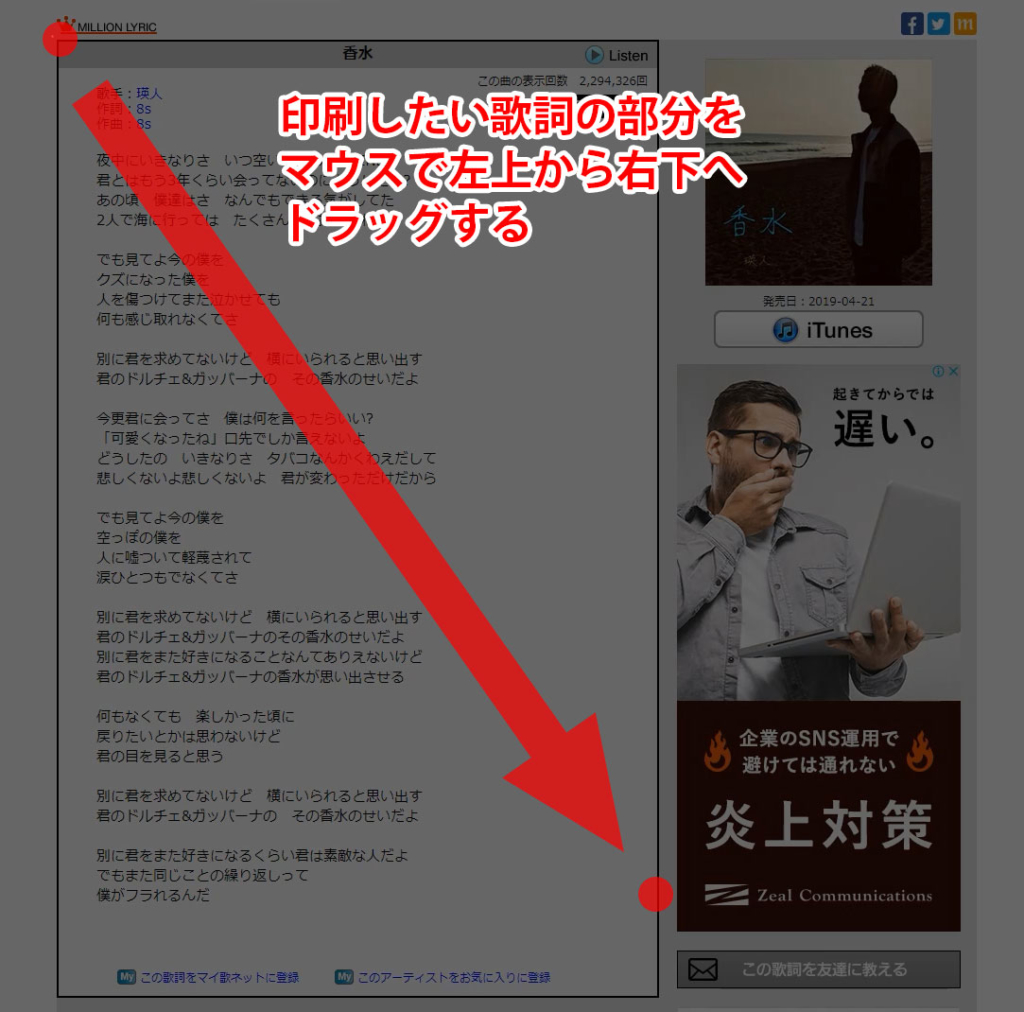
すると画面が薄暗くなって、画面スクリーンショットが出来るようになります。
スクリーンショットしたい歌詞のエリアを左下から右下にマウスで動かして選択していきます。
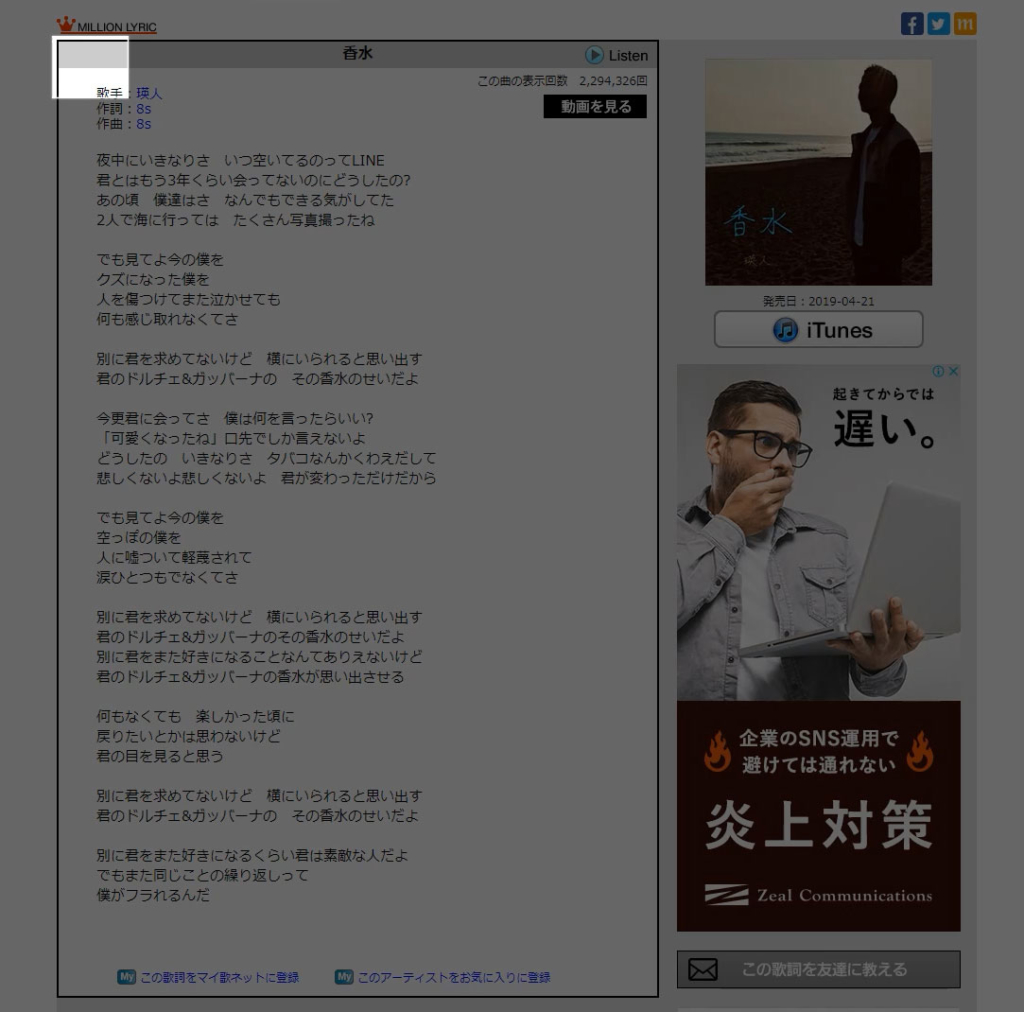
切り取りたい左上の箇所にマウスカーソルを合わせたら左クリックを押して、左クリックを押し続けたままの状態で、
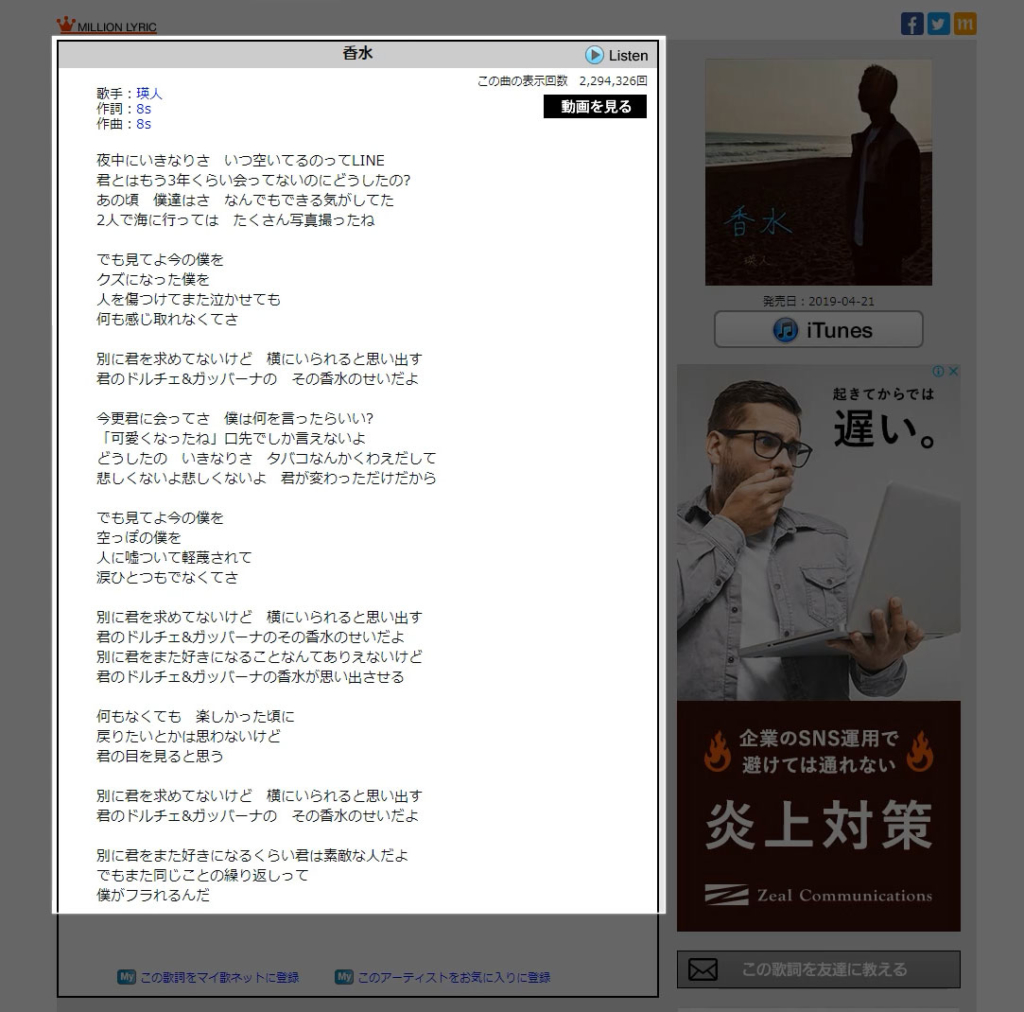
そのまま右下までマウスをドラッグして、切り取りたい位置までドラッグできたら左クリックを離します。
これでマウス選択したエリアの画面スクリーンショットができた状態です。
もし選択がうまくいかない場合は、キーボードショットカット(Win+Shift+S)の同じ操作でうまくいくまで操作を繰り返せばオッケーです。
STEP3.エクセルにスクリーンショットした画面を貼り付ける

続いてエクセルを起動して、キーボードショートカット(Ctrl+V)で先ほどスクリーンショットした画面を貼り付けます。
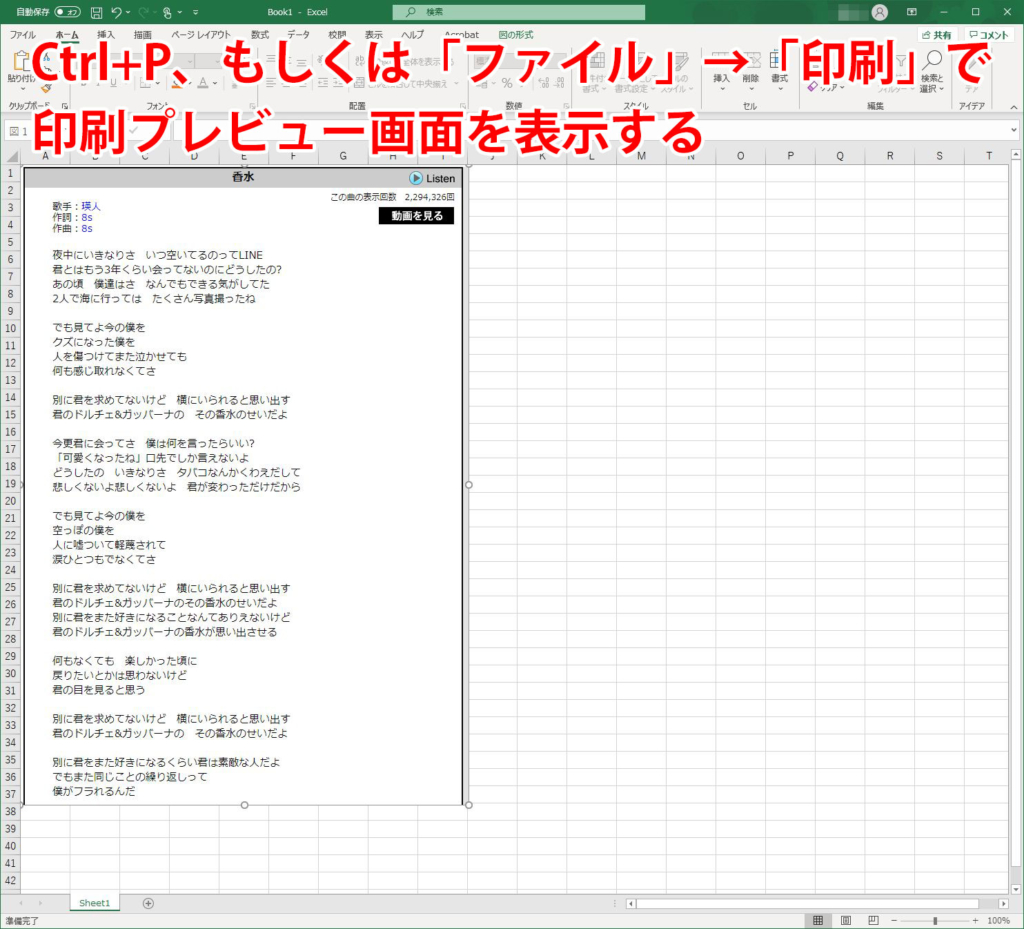
上記のようにスクリーンショットした画面(歌詞ページ)がエクセルに貼り付けられました。
続いて、キーボードショートカット(Ctrl+P)、もしくは「ファイル」→「印刷」より、印刷プレビュー画面を表示します。
STEP4.印刷プレビュー画面で設定変更
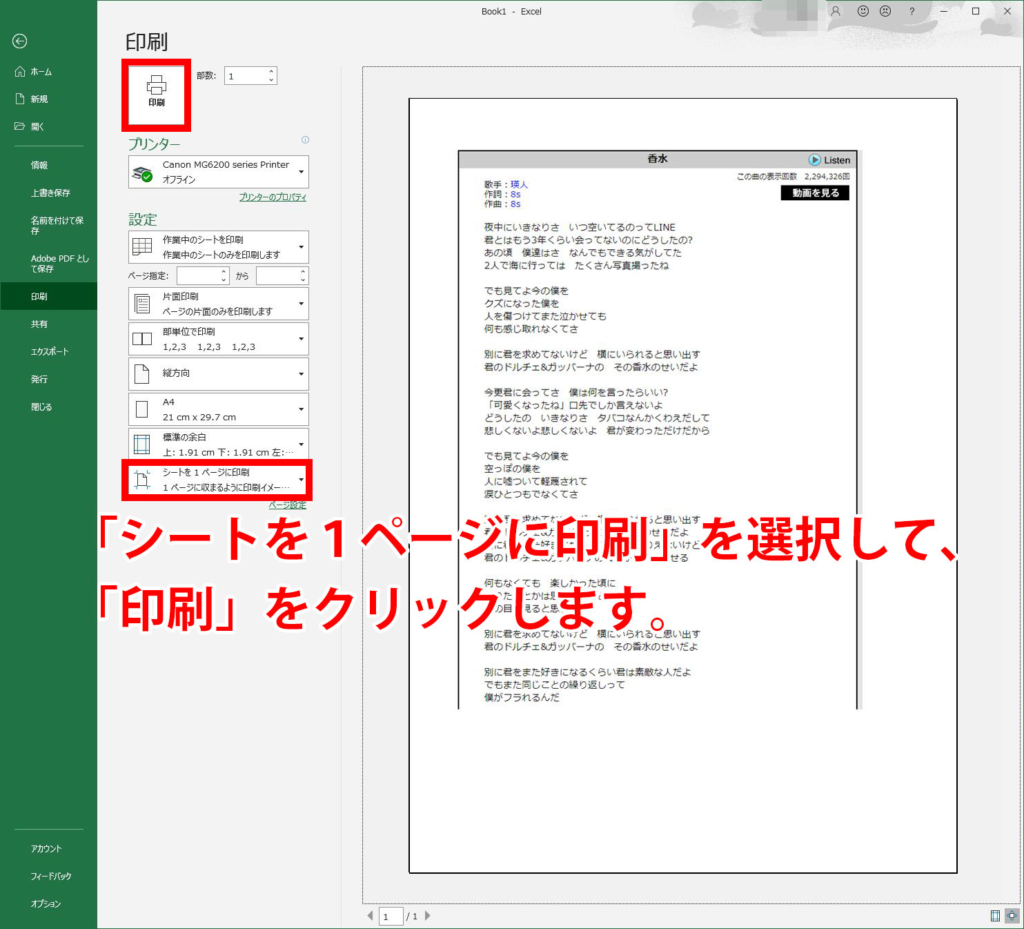
印刷プレビュー画面では「拡大縮小」の設定項目で、「シートを1ページに印刷」を選択します。
最後に「印刷」をクリックすればオッケーです。
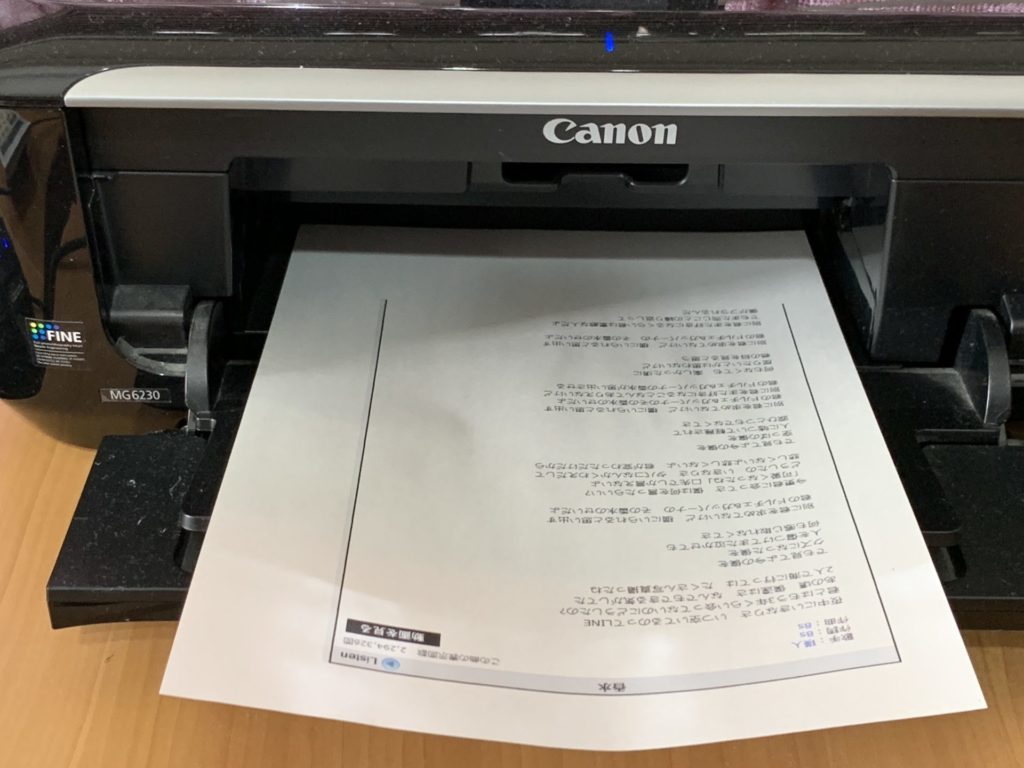
上記のような感じで、印刷したい曲の歌詞を用紙1枚にまるっと印刷することができました。
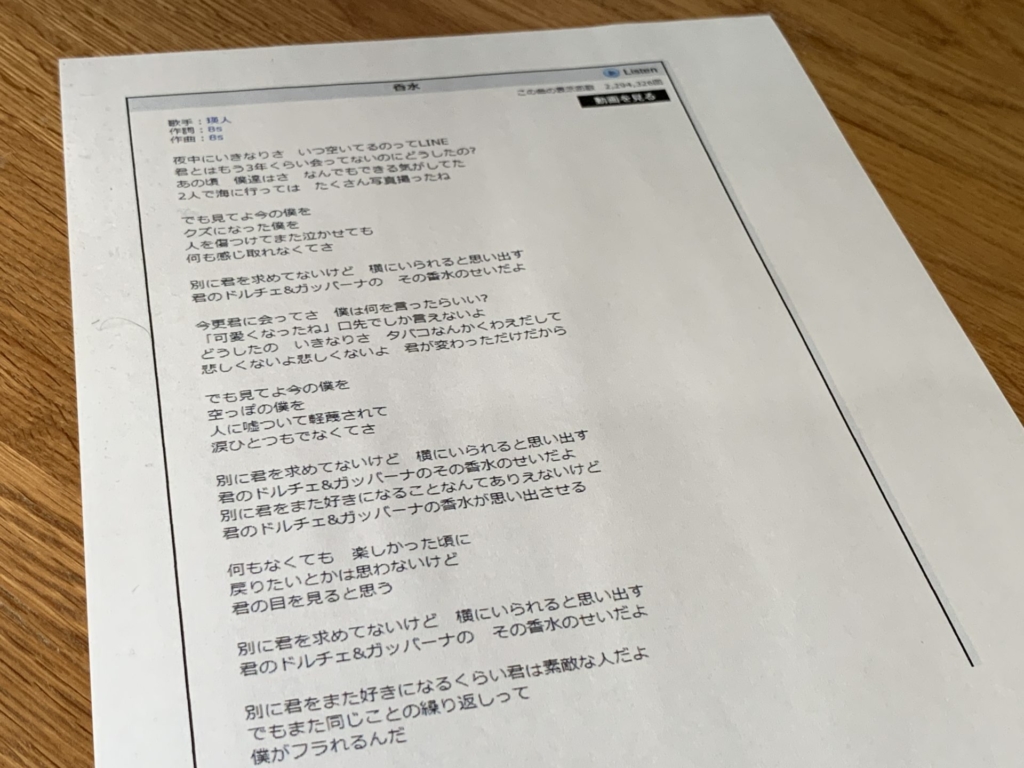
以上、「歌詞サイトの曲の歌詞を印刷する方法(Windowsスクリーンショット+Excel編)」の紹介でした~。
参考になれば幸いです(^^)